Cómo utilizar la aplicación Kindle para Mac
Qué saber
- Descargue e instale la aplicación Kindle desde Mac App Store. Cuando abra la aplicación e inicie sesión, verá todos sus libros electrónicos Kindle.
- Organice sus libros en colecciones o cree una nueva colección. Para comenzar a leer, haga doble clic en la portada del libro que desea leer.
- No puedes comprar libros en la aplicación. Otra forma de acceder a sus libros y leerlos: inicie sesión en Kindle Cloud Reader en un navegador.
Este artículo explica cómo crear y administrar una biblioteca Kindle en una Mac usando la aplicación Kindle de Amazon para Mac.
Cómo descargar y usar la aplicación Kindle para Mac
La aplicación Kindle está disponible de forma gratuita en Tienda de aplicaciones de Macy es rápido de configurar. Siga estos pasos para comenzar con su biblioteca digital.
-
Abra la App Store debajo de manzana menú.
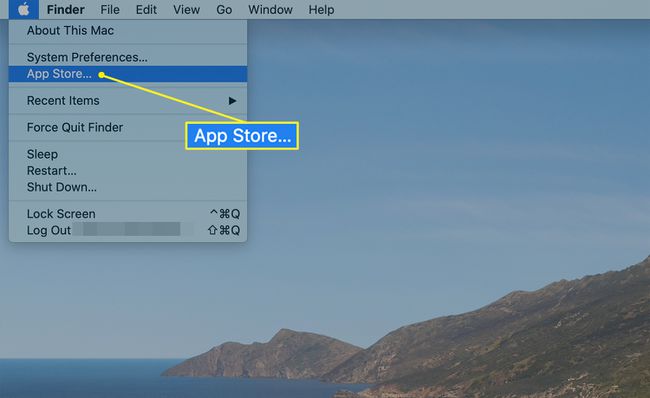
-
Busca "Kindle" en la App Store.
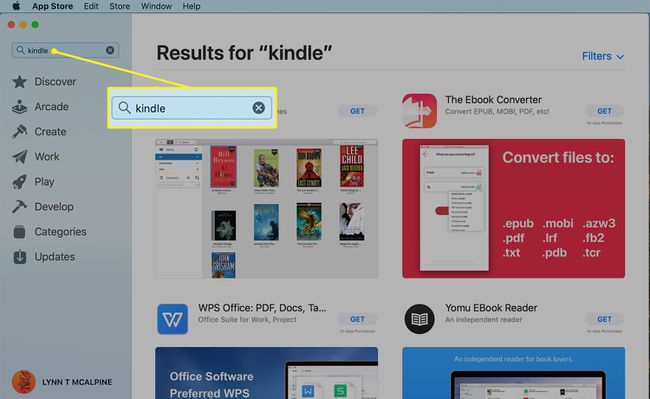
-
La aplicación oficial de Kindle es el primer resultado. Hacer clic Obtener y luego Instalar en pc para descargarlo e instalarlo.
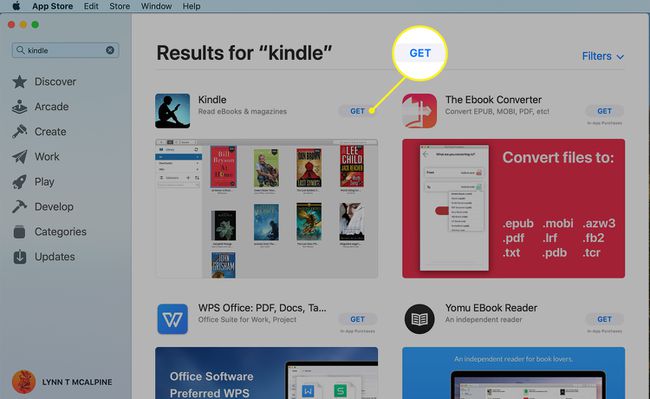
-
Hacer clic
Abierto en la aplicación Kindle en la App Store o vaya a la Aplicaciones carpeta y haga clic en el Encender aplicación.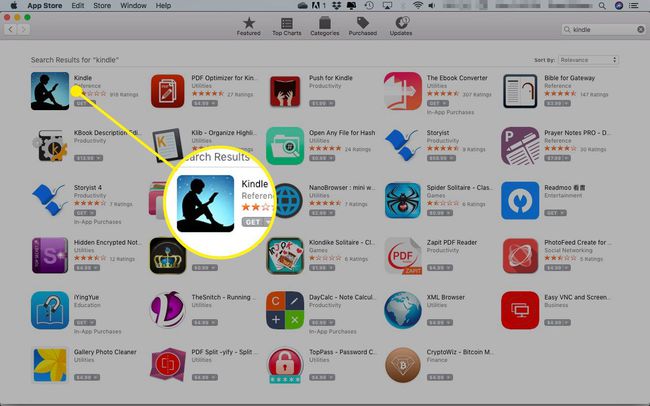
-
Cuando abre Kindle, le solicita que ingrese sus credenciales de Amazon. Solo tienes que hacer este paso una vez.
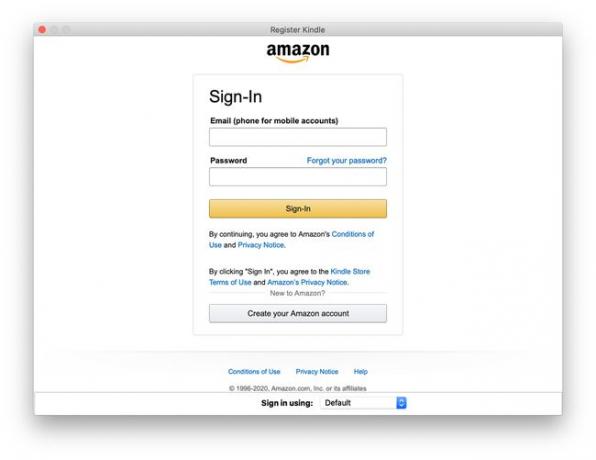
-
Kindle se abre con una pantalla que muestra todos los libros electrónicos que ha comprado en Amazon (si tiene alguno). En la esquina superior izquierda hay una ventana que contiene opciones para buscar y organizar su biblioteca. De forma predeterminada, se abre en el Todos botón.
- Todos muestra toda su biblioteca.
- los botón de sincronización, que parece un círculo con flechas, verifica su cuenta y actualiza la biblioteca con los libros que haya comprado.
- Descargado muestra los títulos que ha transferido a su computadora.
- los Archivos PDF El menú contiene documentos que ha agregado que no están en el formato tradicional de libros electrónicos.
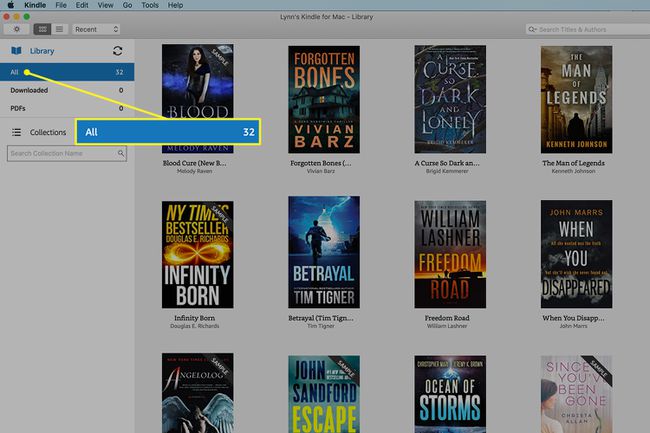
-
Puede organizar sus libros usando Colecciones, que son como carpetas en las que almacena elementos de cualquier forma que tenga sentido.
Para crear una nueva colección, haga clic en el Signo de más.
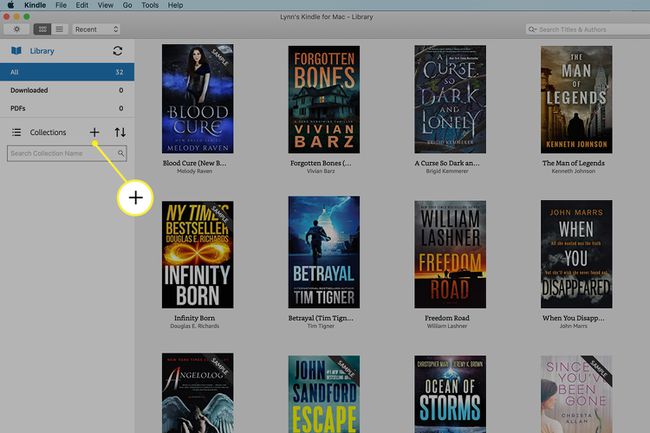
-
El menú que se abre tiene dos opciones. Nueva colección crea una nueva carpeta. Importar colección mueve los existentes que haya hecho (por ejemplo, desde el Aplicación Kindle para iPad) a la aplicación de Mac.
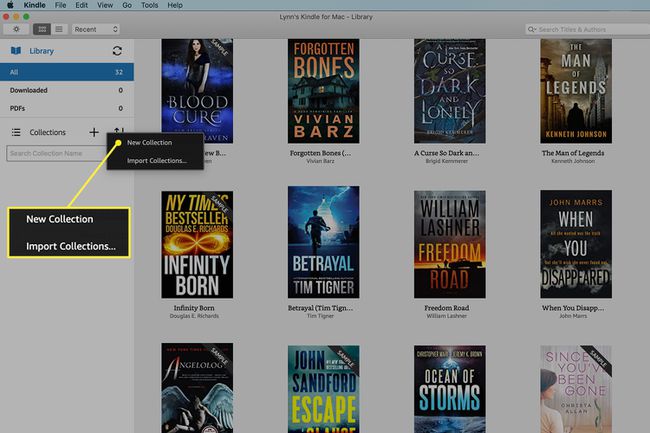
-
Para crear una nueva colección, seleccione esa opción y escriba un nombre para ella. prensa Ingresar ahorrar.
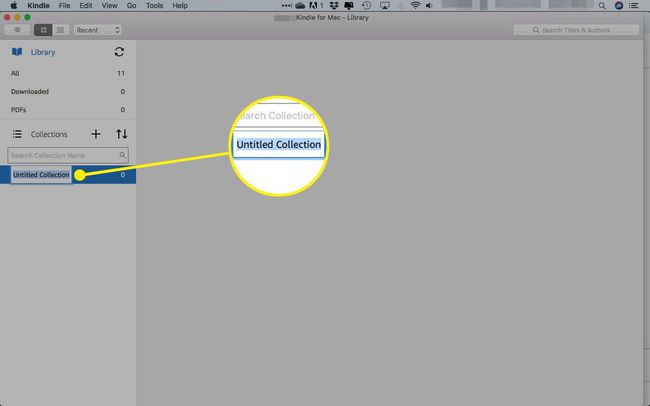
-
Puede agregar un libro a su nueva colección de dos maneras:
- Arrastra su portada hasta el nombre de la Colección en el lado izquierdo de la pantalla.
- Haga clic con el botón derecho en la portada, resalte Agregar o quitar de la coleccióny luego haga clic en el nombre del que desea agregarlo.
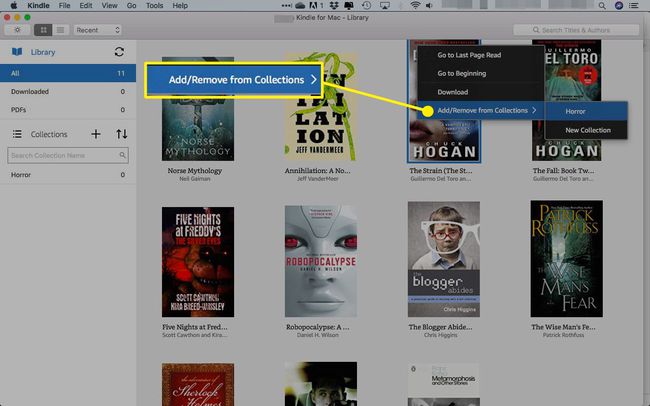
Para comenzar a leer, haga doble clic en la portada del libro que desee.
Compra de libros nuevos
Amazon no proporciona una forma de comprar libros desde la aplicación Kindle, pero puede explorar títulos con la función de búsqueda de Kindle. Incluso puedes leer el primer capítulo de forma gratuita. Una vez que haya encontrado un libro que desee comprar, inicie sesión en la página web de la tienda Amazon Kindle en su navegador web para realizar la compra.
Después de pagar, Amazon le pregunta si desea descargar el libro a su dispositivo Kindle. Si no ve el libro en su aplicación Kindle, presione el botón Sincronizaricono para refrescar y recoger su libro.
Cómo utilizar Kindle Cloud Reader
Si no desea (o no puede) instalar la aplicación Kindle en su Mac, puede ir a la pestaña del navegador web y visitar la Kindle Cloud Reader.
-
Vaya al sitio de Kindle Cloud Reader e ingrese sus credenciales de inicio de sesión de Amazon.
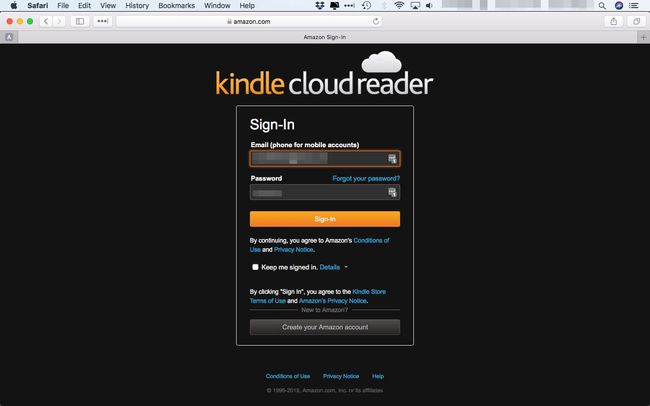
-
Hacer clic Empieza ahora.
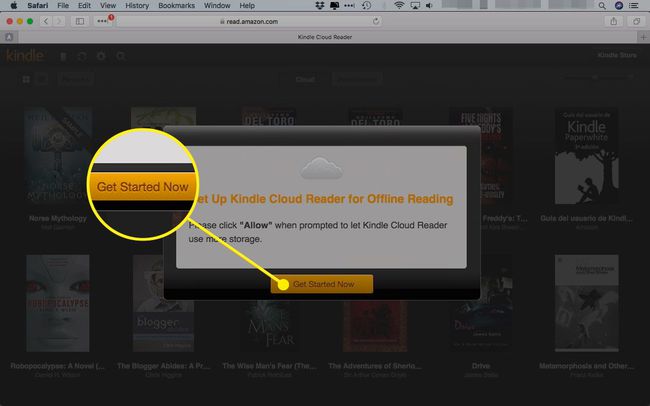
-
Aparece su biblioteca, donde hace clic en el libro que desea leer.
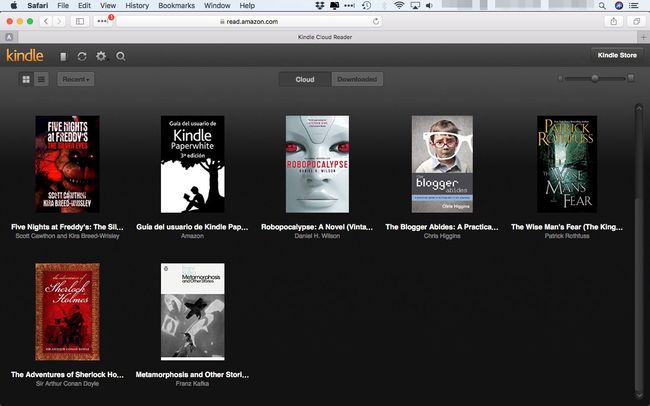
-
Para descargar un libro para leerlo sin conexión, haga clic con el botón derecho y seleccione Descargar y Pin Book del menú.
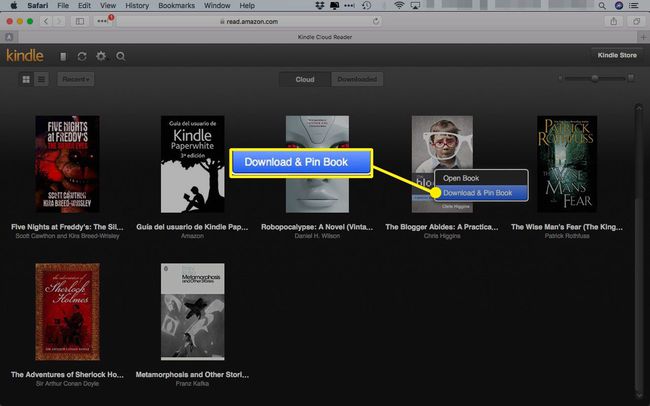
Si bien ya no necesita una conexión a Internet para leer el libro, solo puede leer el libro a través de un dispositivo Kindle, una aplicación o el Kindle Cloud Reader.
